4.3. Korzystanie z usług sieci Internet
4.3.1. Materiał nauczania
Rodzaje usług internetowych
Dzięki rozwojowi ogólnoświatowej sieci Internet ziemia stała się „globalną wioską”. W pewnym sensie zmniejszyły się odległości dzielące ludzi. Obecnie informacje przesyłane za pośrednictwem sieci docierają w ciągu kilku sekund do adresata. Istnieje również możliwość komunikowania się w czasie rzeczywistym, bez względu na odległość, w trybie tekstowym, głosem, czy nawet poprzez tzw. wideokonferencje. Liczba usług dostępnych za pośrednictwem sieci Internet znacznie wzrosła w ostatnich latach. Oto niektóre z nich:
WWW (World Wide Web) – usługa oparta na protokole http umożliwiającym przesyłanie danych hipertekstowych. Dokumenty w formacie html osadzane są na serwerach świadczących tę usługę i można je oglądać przy pomocy programów komputerowych zwanych przeglądarkami internetowymi. Przeważnie są to programy darmowe. Za pośrednictwem stron WWW można świadczyć inne usługi dostępne w sieci.
![]()
FTP (File Transfer Protokol) – protokół przesyłania plików wykorzystywany do przesyłania danych w postaci plików między komputerami w sieci. Serwer świadczący tego typu usługi umożliwia pobieranie plików innym użytkownikom (anonimowym lub zarejestrowanym) za pomocą specjalnego oprogramowania. FTP wykorzystuje się również przesyłając pliki na serwer WWW.
Poczta elektroniczna – popularnie zwana „e-mail” jest najczęściej wykorzystywaną usługą dostępną w Internecie. Polega ona na przesyłaniu wiadomości tekstowych pomiędzy serwerami pocztowymi. Serwer taki posiada na swoim dysku foldery (konta) zarezerwowane dla poszczególnych użytkowników. Każde konto posiada swój unikatowy adres złożony z dwóch części oraz hasło zabezpieczające. Pierwsza część adresu, to nazwa konta na danym serwerze, a druga to nazwa serwera. Obie części oddzielone są od siebie charakterystycznym znakiem @. Oto przykład:
kowalski@serwer.pocztowy.pl
System operacyjny serwera pocztowego nie zezwala na utworzenie dwóch kont o tej samej nazwie. W konsekwencji tego nie ma możliwości istnienia dwóch identycznych adresów poczty elektronicznej.
Programy umożliwiające zarządzanie zawartością własnego konta pocztowego, odbieranie i wysyłanie wiadomości, to często bardzo rozbudowane narzędzia. Pocztę przychodzącą można sortować do osobnych skrzynek, automatycznie usuwać niepożądane listy. Program Microsoft Outlook jest najpopularniejszym programem pocztowym wśród użytkowników komputerów z systemem Windows. Posiada on oprócz modułu pocztowego bardzo rozbudowany organizer zawierający książkę adresową, kalendarz, listę zadań do wykonania, bazę kontaktów. Program ten automatycznie synchronizuje listę kontaktów z telefonu komórkowego wyposażonego w system Windows Mobile.
Konfiguracja programu pocztowego
Potrzebne:
- login - nazwa użytkownika,
- hasło (należy zwrócić uwagę na wybór nazwy hasła, które będzie znane tylko właścicielowi konta i nie może posiadać niektórych polskich liter i pewnych znaków specjalnych)
- nazwa serwera poczty przychodzącej - POP3: dla Interii – poczta.interia.pl; dla Poczty WP to: pop3.wp.pl
- nazwa serwera poczty wychodzącej - SMTP: dla Interii – poczta.interia.pl; dla Poczty WP to: smtp.wp.pl
- autoryzacja – uwierzytelnianie SMTP - ważne dla wszystkich współczesnych kont pocztowych!
Aby odczytywać
pocztę z naszego programu pocztowego należy go odpowiednio skonfigurować.
W tym celu potrzebne są adresy i numery portów:
"POCZTY
PRZYCHODZĄCEJ – POP3" - domyślny port 110 (bezpieczny
995, lub sprawdź w dokumentacji)
"POCZTY WYCHODZĄCEJ
SMTP" - domyślny port 25 (bezpieczny 587
lub 465, lub sprawdź w dokumentacji),
które trzeba
wpisać w odpowiednie miejsca w programie pocztowym, należy też zwrócić
uwagę na numery portów.

Konfiguracja programu dla jednego klienta:
- Uruchamiamy program Outlook Express – START > Programy > Outlook Express;
- Klikamy ‘Narzędzia’ > ‘Konta...’ > Przycisk ‘Dodaj’ > ‘Poczta...’
- Uruchomi się ‘Kreator połączeń internetowych’ w którym krok po kroku wpisujemy nasze dane.
- Po wypełnieniu danych zaznaczamy nasze konto w widocznym oknie i wybieramy klawisz ‘Właściwości’
- Na zakładce ‘Serwery’ zaznaczamy na dole pole ‘Serwer wymaga uwierzytelnienia’
- Najczęściej wykorzystany zostanie login i hasło serwera POP3 – czyli nic nie zmieniamy.
KONTO POCZTOWE zostało skonfigurowane i od tej pory możesz pobierać e-maile z internetu.
Obsługa programu jest domyślna, po lewej stronie są nasze foldery poczty: otrzymanej, wysłanej, kopii, kosza. Po prawej, u góry okno z odebranymi „e-mailami”, u dołu podgląd zaznaczonego wyżej listu.
UWAGA! W tzw. załącznikach może znajdować się wirus, jeśli nie jesteś pewien/pewna uczciwości nadawcy - nie otwieraj załączników ! Programy pocztowe nie mają zabezpieczenia, dlatego zawsze warto być czujnym. W tle powinien pracować dobry i aktualny program antywirusowy z kontrolą bieżącą dysku np. Antivir, Norton AV, Avast, Panda, Kaspersky AV itp. Bardzo niebezpieczne są pliki MS Office - *.doc, xls, ppt – mogą zawierać złośliwe skrypty i makra. Dlatego trzeba mieć zaufanie do osoby która przysłała nam taki plik w załączniku!
UWAGA! Można wyłączyć bezpośredni podgląd, który umieszczony jest w prawym, dolnym oknie.
Kliknij 'Widok' -> 'Układ...', następnie odznacz pole 'Pokaż okienko podglądu'
Współdzielenie zasobów – to system udostępniania i przesyłania plików między użytkownikami sieci rozległej. Użytkownik, który chciałby z tej usługi skorzystać, czyli udostępniać swoje zasoby dyskowe innym osobom, musi zainstalować oprogramowanie, które mu to umożliwi. Takimi programami są: KaZaA, Direct Connect, czy Audio Galaxy.
Współdzielenie zasobów najczęściej sprowadza się do wymiany muzyki w formacie MP3, filmów lub publikacji.
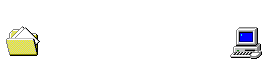
Telnet – standard protokołu komunikacyjnego używanego w sieciach komputerowych opartych na TCP/IP. Służy do obsługi odległego terminala w sieci o architekturze klient-serwer. Telnet umożliwia użytkownikowi pracującemu przy terminalu lub komputerze połączenie i współpracę z odległym komputerem tak, jakby monitor i klawiatura użytkownika były podłączone bezpośrednio do tamtego komputera. Połączenie tego typu nie jest szyfrowane, a więc możliwe do podsłuchu.
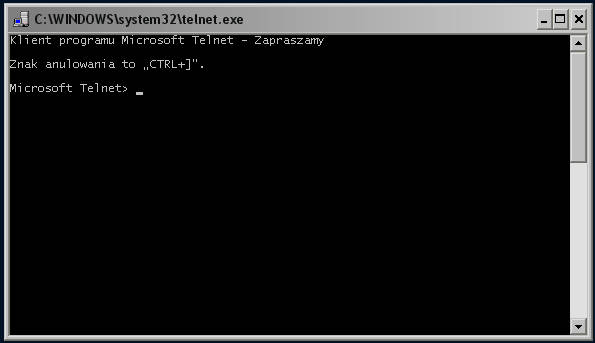
Okno
programu Telnet w Windows XP
SSH (secure shell) to standard protokołów komunikacyjnych używanych w sieciach komputerowych opartych o TCP/IP, o architekturze klient-serwer. SSH jest następcą protokołu telnet, służącego do terminalowego łączenia się ze zdalnym komputerem. SSH różni się od telnetu tym, że transfer danych jest zaszyfrowany, oraz możliwe jest rozpoznawanie użytkownika na wiele różnych sposobów. Programem realizującym ten standard jest Putty.
DODATKI
KURS HTML PODSTAWY FRONTPAGE EXPRESS TELNET
Usługi Sieciowe:
|
Nazwa usługi |
Opis |
Port |
|
Finger |
Usługa umożliwiająca zdobywanie informacji o użytkowniku mającym konto na zdalnym serwerze. Obecnie większość komputerów w internecie ma wyłączoną tą usługę ze względu na możliwość wykorzystania informacji przez innych userów. |
79 |
|
FTP |
Protokół transmisji plików umożliwiający obustronne przesyłanie plików pomiędzy systemem zdalnym jak i lokalnym. |
21 |
|
HTTP |
Protokół przesyłania hipertekstu (stron opartych o język hipertekstowy - html) odpowiedzialny za transmisję stron WWW. |
80 |
|
IRC |
Protokół służący do prowadzenia rozmów w czasie rzeczywistym za pomocą terminala tekstowego. |
194 |
|
POP |
Protokół pocztowy służący do odbierania poczty elektronicznej i przesyłaniu jej na stację lokalną (poczta przychodząca). |
110 |
|
SMTP |
Protokół transmisji poczty stosowany do wysyłania poczty elektronicznej z maszyny lokalnej na serwer (poczta wychodząca). |
25 |
|
SNMP |
Protokół zarządzania siecią. Służy do zdalnej administracji urządzeniami sieciowymi. |
391 |
|
SSH |
Bezpieczny protokół terminala sieciowego udostępniający funkcję szyfrowania przesyłanych danych. Zaleca się używać go zamiast Telnetu. |
22 |
|
Telnet |
Protokół terminala sieciowego umożliwiający logowanie się oraz zdalną pracę na odległym komputerze przy wykorzystaniu terminalu tekstowego. Wadą protokołu jest przesyłanie czystego tekstu co umożliwia łatwe podsłuchanie transmisji. |
23 |
4.3.2. Pytania sprawdzające
Odpowiadając na pytania, sprawdzisz, czy jesteś przygotowany do wykonania ćwiczeń.
1. Jakiego rodzaju usługi udostępnia sieć Internet?
2. Co to jest program pocztowy?
3. Na czym polega współdzielenie zasobów?
4. Z jakich części składa się adres poczty elektronicznej?
5. Co to jest organizer i do czego służy?
4.3.3. Ćwiczenia
Ćwiczenie 1
Wyszukaj w zasobach sieci Internet odpowiedzi na następujące pytania:
a) Jakie tytuły nosiły kolejne albumy grupy Pink Floyd?
b) Jaki jest numer telefonu do przedstawiciela linii lotniczych Air France w Nowym Jorku?
c) Kto wygrał wyścig Tour de France w 1988 roku?
d) Ile jest restauracji Mac Donald’s w Austrii?
e) Ile pociągów z Łodzi do Warszawy odjeżdża między 9:00 a 11:00 i jaka jest cena biletu?
Sposób wykonania ćwiczenia
Aby wykonać ćwiczenie powinieneś:
- uruchomić przeglądarkę internetową,
- wybrać wyszukiwarkę,
- wpisać żądane hasła,
- zapisać odpowiedzi na pytania.
Ćwiczenie 2
Znajdź darmową przeglądarkę internetową Mozilla i zainstaluj ją na swoim komputerze (lub sprawdź obecną wersję i zaktualizuj do najnowszej)
Sposób wykonania ćwiczenia
Aby wykonać ćwiczenie powinieneś:
- uruchomić przeglądarkę internetową,
- wybrać wyszukiwarkę,
- wpisać żądane hasła,
- odnaleźć plik instalacyjny przeglądarki Mozilla i pobrać go,
- dokonać instalacji.
Ćwiczenie 3
Załóż konto poczty elektronicznej na wybranym portalu udostępniającym tę usługę nieodpłatnie.
Sposób wykonania ćwiczenia
Aby wykonać ćwiczenie powinieneś:
1) uruchomić przeglądarkę internetową,
2) wybrać portal udostępniający nieodpłatnie usługę pocztową, (GERY.PL lub gazata.pl)
3) założyć konto wypełniając odpowiedni formularz.
Ćwiczenie 4
Skonfiguruj moduł pocztowy w programie Mozilla dla swojego konta tak, aby za każdym razem po uruchomieniu program pytał o hasło. Odbierz pocztę.
Sposób wykonania ćwiczenia
Aby wykonać ćwiczenie powinieneś:
1) uruchomić przeglądarkę internetową Mozilla,
2) w preferencjach programu dokonać odpowiednich ustawień, (pobrać wtyczkę do odbioru mail (np. SimpleMail)
3) pobrać wiadomości ze swojego konta.
Ćwiczenie 5
Korzystając w przeglądarce internetowej z protokołu FTP znajdź i pobierz sterowniki do drukarki HP 1100 lub innej;
Sposób wykonania ćwiczenia
Aby wykonać ćwiczenie powinieneś:
1) uruchomić przeglądarkę internetową,
2) użyć protokołu FTP i dostać się do zasobów producenta drukarki, (można przejżeć serwer: ftp.icm.edu.pl)
3) odszukać i pobrać żądane sterowniki.
Ćwiczenie 6
Skonfiguruj program MS Outlook dla swojego konta pocztowego. Wyślij list o treści „test” na swoje konto i sprawdź, czy dotarł.
Sposób wykonania ćwiczenia
Aby wykonać ćwiczenie powinieneś:
1) uruchomić program MS Outlook,
2) skonfigurować program dla swojego konta,
3) wysłać wiadomość i odebrać pocztę.
Ćwiczenie 7
Znajdź w zasobach sieci Internet zdjęcie Boba Dylana i wyślij je znajomemu jako załącznik do listu.
Sposób wykonania ćwiczenia
Aby wykonać ćwiczenie powinieneś:
- uruchomić przeglądarkę internetową,
- wyszukać zdjęcie korzystając z wyszukiwarki,
- pobrać zdjęcie na dysk komputera,
- wysłać wiadomość z załącznikiem.
Ćwiczenie 8
W programie MS Outlook wprowadź dane trzech osób do książki adresowej uwzględniając adres, stanowisko zajmowane w firmie, numery telefonów prywatne i służbowe oraz adres e-mail.
Sposób wykonania ćwiczenia
Aby wykonać ćwiczenie powinieneś:
1) uruchomić program pocztowy,
2) otworzyć książkę adresową,
3) wprowadzić trzy rekordy z odpowiednimi danymi.
Ćwiczenie 9
Do kalendarza w programie pocztowym na następny tydzień wpisz zaplanowane zajęcia pozalekcyjne.
Sposób wykonania ćwiczenia
Aby wykonać ćwiczenie powinieneś:
1) uruchomić program pocztowy,
2) otworzyć kalendarz i wyświetlić następny tydzień,
3) wpisać w odpowiednie miejsca tematykę planowanych zajęć pozalekcyjnych.
Ćwiczenie 10
Do kalendarza w programie pocztowym na np. najbliższy poniedziałek o godzinie 12:00 wpisz spotkanie z powiadomieniem piętnaście minut przed terminem. (na drugie zajęcia)
Sposób wykonania ćwiczenia
Aby wykonać ćwiczenie powinieneś:
- uruchomić program pocztowy,
- otworzyć kalendarz i wyświetlić najbliższy poniedziałek,
- wpisać w odpowiednie miejsce informację o spotkaniu,
- w oknie edycji notatki zaznaczyć opcję powiadamiania dźwiękiem.
4.3.4. Sprawdzian postępów
Czy potrafisz:
1) wyszukiwać potrzebne informacje w sieci Internet?
2) założyć własne konto pocztowe?
3) wysłać i odebrać wiadomość wykorzystując program pocztowy?
4) skorzystać z możliwości programu typu organizer?
5) współdzielić zasoby poprzez sieć Internet?
6) Użyć bezpiecznego protokołu telnet?
ZALICZENIE:
Praca praktyczna - 10 pytań testowych
